Процессор является одной из самых важных частей компьютера или ноутбука. Он выполняет огромное количество задач, обрабатывает данные и запускает программы. Но при активной работе процессор может сильно нагреваться, что может негативно сказаться на его производительности и работе в целом.
Поэтому, очень важно следить за температурой CPU и своевременно принимать меры по охлаждению. Особенно это актуально для ноутбуков, так как они обладают более компактным корпусом и сложнее охлаждаемыми по сравнению со стационарными компьютерами.
Если вы обладаете ноутбуком ASUS, то узнать температуру процессора не составит труда. Для этого вам потребуется специальное программное обеспечение, которое позволит вам получить информацию о температуре CPU в режиме реального времени.
Методы проверки температуры процессора
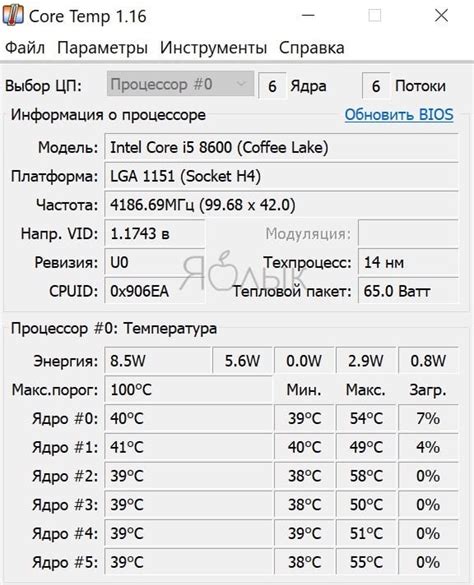
Для проверки температуры процессора в ноутбуке ASUS можно использовать различные методы:
- Программы мониторинга: существуют специальные программы, которые позволяют отслеживать температуру процессора в реальном времени. Некоторые из них, например, HWMonitor или Core Temp, могут быть установлены на компьютер и предоставляют подробную информацию о температуре CPU и других компонентов системы.
- BIOS: температура процессора и других компонентов также может быть проверена в BIOS ноутбука ASUS. Для этого необходимо перезагрузить компьютер и войти в BIOS, где можно найти информацию о текущей температуре процессора в разделе "Monitor" или "Hardware Monitor". Однако, необходимо быть осторожным при работе с BIOS, чтобы не повредить систему.
- Приложения производителя: ASUS также предлагает свои собственные утилиты для проверки состояния ноутбука и контроля температуры процессора. Например, приложение ASUS AI Suite содержит функциональность для мониторинга и поддержки системы, включая отображение температуры процессора. Такие приложения могут быть загружены с официального сайта ASUS.
Проверка температуры процессора в ноутбуке ASUS является важным шагом для поддержания стабильной работы системы и избежания перегрева, который может привести к снижению производительности или даже повреждению компонентов. Использование специальных программ мониторинга или функционала BIOS/приложений производителя позволяет быстро и удобно получить информацию о текущей температуре процессора.
Программное обеспечение для контроля температуры CPU
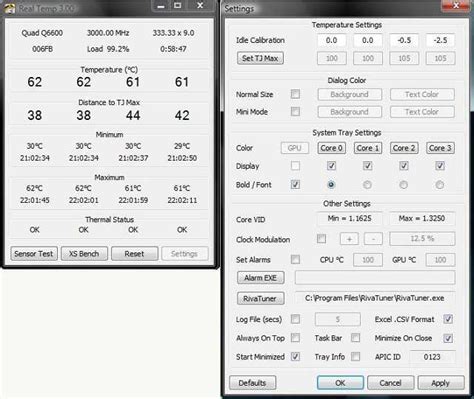
Для контроля температуры CPU вашего ноутбука ASUS существуют различные программные решения, которые позволяют отслеживать и мониторить текущую температуру процессора.
Одним из самых популярных программных инструментов для контроля температуры CPU является HWMonitor. Это бесплатная программа, разработанная компанией CPUID, которая предоставляет подробную информацию о текущих температурах различных компонентов компьютера, включая CPU, GPU и материнскую плату. HWMonitor имеет простой и понятный интерфейс, позволяющий легко отслеживать изменения температуры в режиме реального времени.
Еще одним популярным программным решением для контроля температуры CPU на ноутбуках ASUS является Core Temp. Эта программа, разработанная специально для процессоров Intel и AMD, предоставляет точные данные о температуре каждого ядра процессора. Core Temp также отображает и другую полезную информацию, такую как использование процессора, уровень напряжения и многое другое.
Если вы ищете программное обеспечение с расширенными функциями и возможностями, то стоит обратить внимание на AIDA64. Эта многофункциональная утилита предоставляет подробную информацию о состоянии всех компонентов компьютера, включая CPU, GPU, оперативную память и температуру. AIDA64 также имеет функцию мониторинга в реальном времени, графики и уведомления о превышении установленных пределов температуры.
| Программа | Функции |
|---|---|
| HWMonitor | Отслеживание температуры CPU, GPU и материнской платы |
| Core Temp | Точные данные о температуре каждого ядра процессора |
| AIDA64 | Подробная информация о компонентах компьютера и возможность мониторинга в реальном времени |
Оптимизация работы ноутбука ASUS для снижения температуры

В данной статье мы рассмотрим несколько методов оптимизации работы ноутбука ASUS, которые помогут снизить температуру процессора (CPU) и улучшить его общую производительность.
1. Периодическая очистка пыли.
Пыль и грязь, которые накапливаются внутри ноутбука, могут привести к перегреву компонентов, включая CPU. Регулярная профилактическая очистка может значительно снизить температуру ноутбука. Для этого используйте сжатый воздух или мягкую кисть, чтобы удалить пыль с поверхностей и вентиляторов.
2. Контроль задач и программ.
Запущенные задачи и программы могут нагружать процессор и вызывать его перегрев. Проверьте список запущенных процессов в диспетчере задач и закройте те, которые не являются необходимыми. Ограничьте работу фоновых приложений, которые могут потреблять большое количество ресурсов системы.
3. Регулировка энергопотребления.
Настройте режим энергосбережения, чтобы понизить потребление энергии и, соответственно, температуру ноутбука. В Windows можно выполнить это с помощью «Панели управления» и выбора подходящего режима энергосбережения.
4. Использование охлаждающей подставки.
Охлаждающая подставка с вентиляторами может помочь улучшить циркуляцию воздуха и охладить ноутбук. Поставьте ноутбук на подставку, чтобы повысить его над поверхностью стола и улучшить вентиляцию.
5. Обновление программного обеспечения.
Регулярно обновляйте все драйверы и программное обеспечение ноутбука ASUS. Новые версии драйверов и обновления программ могут включать оптимизации, которые помогут снизить нагрузку на CPU и улучшить его работу.
Следуя этим рекомендациям, вы сможете оптимизировать работу ноутбука ASUS и снизить температуру CPU, что положительно скажется на его производительности и долговечности.
Рекомендации по устранению перегрева CPU
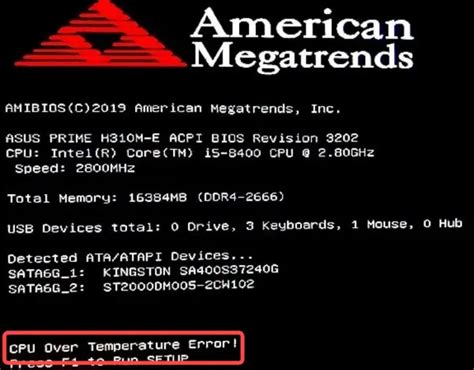
Перегрев компонентов, включая процессор, может привести к снижению производительности и повреждению ноутбука ASUS. Чтобы предотвратить перегрев CPU, рекомендуется следовать следующим рекомендациям:
- Очистите вентиляционные отверстия: Регулярно очищайте вентиляционные отверстия от пыли, чтобы обеспечить хорошую циркуляцию воздуха. Это поможет снизить нагрузку на процессор и предотвратить перегрев.
- Используйте подставку для ноутбука: Использование подставки для ноутбука с вентиляторами помогает увеличить воздушное пространство между ноутбуком и поверхностью стола, что способствует лучшей вентиляции и охлаждению процессора.
- Избегайте работы на мягких поверхностях: Работа на мягких поверхностях, таких как кровать или ковер, может препятствовать нормальной циркуляции воздуха под ноутбуком и вызвать перегрев. Рекомендуется использовать ноутбук на жесткой и ровной поверхности.
- Снизьте нагрузку на процессор: Используйте задачи менеджера или специализированные программы, чтобы контролировать активные процессы. Закрытие неиспользуемых программ и процессов помогает снизить нагрузку на процессор и предотвратить его перегрев.
- Обновите драйверы и программное обеспечение: Регулярно обновляйте драйверы и программное обеспечение на вашем ноутбуке ASUS. Новые версии могут содержать исправления и оптимизации, которые способствуют более эффективной работе процессора и снижению его температуры.
Следуя этим рекомендациям, вы сможете предотвратить перегрев CPU ноутбука ASUS и обеспечить его стабильную работу.